Cum se remediază eroarea RegIdleBackup (09.14.25)
Registrul este baza de date ierarhică a Windows în care sunt stocate setările de nivel scăzut pentru sistemul de operare și aplicațiile computerului. Fișierele de registry sunt cruciale pentru buna funcționare a aplicațiilor și a sarcinilor Windows. Schimbarea oricărei intrări din registru poate cauza probleme, deci este important să aveți o copie de rezervă a fișierelor dvs. de registru. Și pentru asta este destinat fișierul RegIdleBackup.
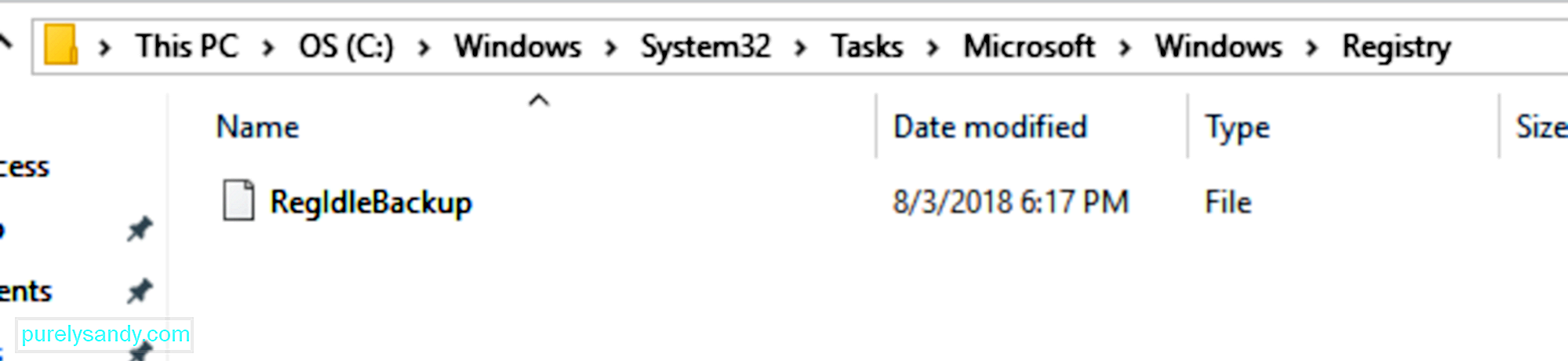
Ce este RegIdleBackup? Este un fișier Windows dezvoltat pentru a crea o copie de rezervă automată a registrului. Este programat să ruleze la fiecare 10 zile la miezul nopții și totul din registrul dvs. este copiat cu fișierul RegIdleBackup. Aceasta înseamnă că vă puteți recupera configurațiile anterioare, chiar dacă ceva nu a funcționat corect cu computerul. Puteți utiliza fișierul RegIdleBackup pentru a obține o copie a fișierelor de registry.
Dar ce se întâmplă când primești o eroare RegIdleBackup? Acest lucru înseamnă că sarcina de copiere de rezervă automată a registrului nu rulează și nu este generată nicio copie de rezervă pentru fișierele dvs. de registry, iar acest lucru s-au confruntat cu unii utilizatori Windows 10.
Sfat Pro: Scanați computerul pentru probleme de performanță, fișiere nedorite, aplicații dăunătoare și amenințări de securitate
care pot cauza probleme de sistem sau performanțe lente.
Ofertă specială Despre Outbyte, instrucțiuni de dezinstalare, EULA, Politică de confidențialitate.
Conform unei postări a Windows Insider Vadim Sterkin într-un thread comunitar Microsoft:
„Activitatea programată RegIdleBackup nu mai creează copii de rezervă a stupilor de registry din folderul RegBack. Aceasta este o lovitură majoră pentru abilitățile de restaurare de urgență Windows. Gândiți-vă la suportul [forum] atunci când sistemul de operare nu va porni și punctele de restaurare nu vor funcționa. ”
Potrivit unei postări a lui Adam Harrison, el căuta date Regback pe sistemul său Windows 10, dar a aflat că stupii creați aveau o dimensiune de 0 octeți. Aceasta înseamnă că procesul de backup a fost executat, dar copiile stupelor de registry, care ar fi trebuit să fie salvate în folderul Regback, nu au fost create.
Potrivit lui Harrison:
“ Dar, în ciuda inițierii sarcinii programate, din anumite motive, aceasta se finalizează imediat (fără erori de raportare), iar fișierele de rezervă nu sunt actualizate. Recent, la examinarea „Plug and Play Clean-up”, s-a observat o depreciere similară, dar în acest caz sistemele care au fost actualizate au păstrat încă sarcina, dar instalările noi au renunțat la aceasta. În acest caz, o nouă instalare a Windows 10 1803 va avea în continuare sarcina programată ‘RegIdleBackup’ și va rula în continuare în timpul întreținerii sistemului, dar nu pare să fie create copii de rezervă ale stupilor de registru. ”
Problema RegIdleBackup a fost confirmată de alți utilizatori care utilizează Windows 10 1803, care au raportat că fișierele lor Regback au, de asemenea, 0 octeți. Fișierele Regback sunt situate în acest folder: C:\Windows\System32\Tasks\Microsoft\Windows\Registry\RegIdleBackup Dacă întâmpinați oricare dintre aceste erori sau ați văzut oricare dintre aceste mesaje de eroare, este crucial să remediați această problemă RegIdleBackup cât mai curând posibil. Vă vom arăta ce puteți face atunci când fișierul dvs. RegIdleBackup întâlnește oricare dintre aceste erori și cum puteți salva stupii de registru. Dar înainte de a face ceva, asigurați-vă că creați o copie de rezervă a tuturor fișierelor importante în cazul în care se întâmplă ceva. De asemenea, trebuie să faceți o copie de rezervă a registrului Windows, astfel încât să aveți de ce să vă recurgeți când lucrurile merg spre sud. Pentru a crea o copie de rezervă a registrului dvs., trebuie să exportați fișierele legate de RegIdleBackup urmând acești pași: Copia de rezervă este acum salvată în folderul ales cu o extensie de fișier .reg. După ce ați creat copia de rezervă, este timpul să remediați problema RegIdleBackup. Editarea registrului dvs. este foarte riscantă, deoarece o mișcare greșită ar putea determina Windows să devină inoperabil. Cu excepția cazului în care sunteți profesionist, nu încercați să vă editați singur registrul. Un personaj deplasat poate opri computerul să funcționeze și poate crea daune ireversibile sistemului de operare. În schimb, puteți utiliza aplicații terțe pentru a remedia fișierele de registry corupte, cum ar fi RegIdleBackup. Există mai multe produse de curățare fiabile de registry de încredere pe care le puteți utiliza pentru a găsi intrări de registru nevalide, referințe de fișiere lipsă și linkuri defecte. Există posibilitatea ca eroarea dvs. RegIdleBackup să fie cauzată de o infecție malware pe computerul dvs. Una dintre țintele obișnuite ale atacurilor malware este registrul Windows. Acești atacatori rău intenționați pot deteriora, corupe sau șterge fișiere de registry. În timp, fișierele și folderele temporare se acumulează pe computerul dvs. din cauza navigării pe internet și a utilizării computerului. Aceste fișiere nedorite, dacă nu sunt curățate în mod regulat, pot determina computerul să încetinească sau să apară probleme precum eroarea RegIdleBackup. Puteți utiliza o aplicație precum Outbyte PC Repair pentru a scana și a scăpa de fișierele inutile de pe computer pentru a vă ajuta să rezolvați problema RegIdleBackup. Nu numai că acest lucru vă va rezolva problema de registry, ci va elibera și spațiu de stocare prețios și va accelera dramatic performanța computerului dvs. Verificatorul de fișiere de sistem Windows este o funcție interesantă care este încorporată în Windows pentru a scana și repara fișierele de sistem Windows corupte, inclusiv fișierul RegIdleBackup. Odată ce Verificatorul de fișiere de sistem găsește un fișier deteriorat, va încerca să înlocuiască automat aceste fișiere problematice. Iată cum să rulați Verificatorul de fișiere de sistem: Verificatorul de fișiere de sistem va scana computerul pentru a detecta problemele legate de fișierele de sistem. Urmați instrucțiunile de pe ecran și așteptați finalizarea scanării. Problemele RegIdleBackup pot fi uneori cauzate de driverele de dispozitiv corupte sau de fișierele de sistem Windows învechite. Asigurați-vă că toate driverele sunt actualizate și că ați instalat cel mai recent Windows Service Pack pentru a evita problemele de registry. Pentru a verifica manual actualizările Windows, urmați acești pași: Remedierea unei erori RegIdleBackup este riscantă, deoarece aveți de-a face cu fișiere de sistem Windows. Dacă soluțiile de mai sus nu funcționează pentru dvs., vă puteți trimite computerul la un centru profesional de reparații pentru a evita deranjarea ulterioară. 09, 2025
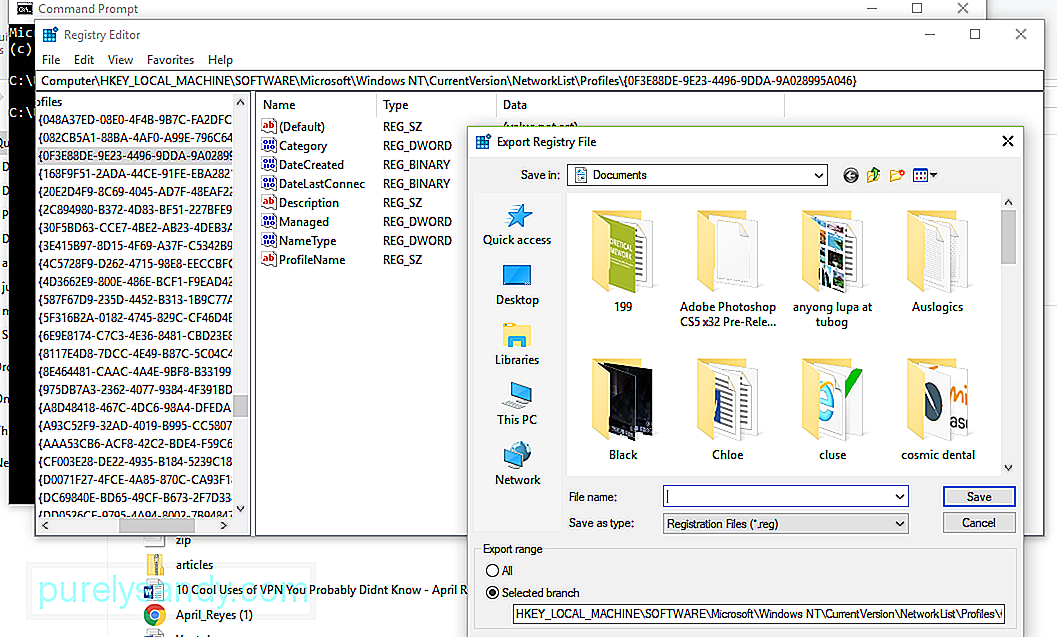
Video YouTube.: Cum se remediază eroarea RegIdleBackup

